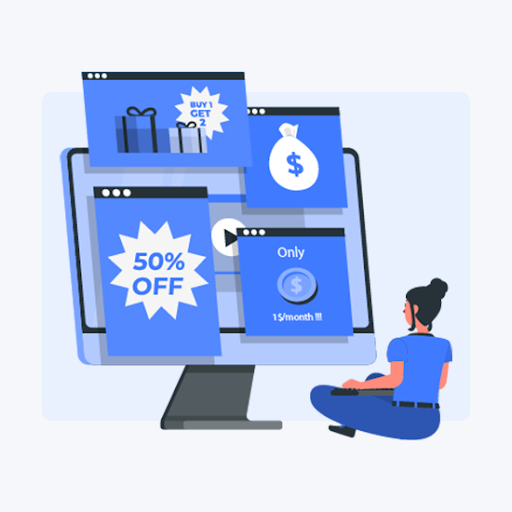Οι χρήστες των Windows 10, ειδικά όσοι είναι νέοι στο σύστημα, γίνονται συχνά στόχος κακόβουλων διαφημίσεων. Σε αυτό το άρθρο, μπορείτε να μάθετε πώς να αφαιρέσετε το Torrent9.έτσι διαφημίσεις και adware από τον υπολογιστή σας. Μην αφήνετε αυτήν τη μόλυνση χωρίς θεραπεία — κακόβουλο λογισμικό μπορεί να επηρεάσει αρνητικά την απόδοση της συσκευής σας και να σας θέσει σε κίνδυνο κυβερνοεπιθέσεων.
Αυτός ο οδηγός εστιάζει στην κατάργηση adware, ειδικά του Torrent9.έτσι μόλυνση. Μάθετε τι είναι αυτό το κακόβουλο λογισμικό, πώς κατέληξε στη συσκευή σας και πώς μπορείτε να αποτρέψετε παρόμοιες επιθέσεις στο μέλλον.
Ας ξεκινήσουμε.
Πίνακας περιεχομένων
- Τι είναι το Torrent9.Έτσι? Πώς μπήκε στον υπολογιστή μου;
- Πώς να αφαιρέσετε το Torrent9.έτσι διαφημίσεις
- Μέθοδος 1. Απενεργοποιήστε τις ειδοποιήσεις του προγράμματος περιήγησής σας
- Μέθοδος 2. Καταργήστε ύποπτες επεκτάσεις από το πρόγραμμα περιήγησής σας
- Μέθοδος 3. Εκτελέστε μια σάρωση προστασίας από ιούς
- Μέθοδος 4. Απεγκαταστήστε το Torrent9.έτσι εφαρμογές
- Πώς μπορείτε να αποτρέψετε μολύνσεις από adware
- Τελικές σκέψεις
Τι είναι το Torrent9.Έτσι? Πώς μπήκε στον υπολογιστή μου;
Μπορεί να έχετε ακούσει τον όρο "adware" πριν φτάσετε σε αυτό το άρθρο. Οι κακόβουλες εταιρείες συχνά προσπαθούν να εγκαταστήσουν κώδικα και λογισμικό στη συσκευή σας που εμφανίζει μια πληθώρα διαφημίσεων σε όλη την οθόνη σας. Ορισμένα πιο προηγμένα adware μπορούν ακόμη και να ενσωματωθούν στο πρόγραμμα περιήγησής σας και να το γεμίσουν με αναδυόμενα παράθυρα και συνδέσμους.
Το Torrent9 είναι ένα δίκτυο torrenting που χρησιμοποιεί αδίστακτες μεθόδους διαφήμισης και ανακατευθύνει και οδηγεί τους επισκέπτες σε συχνά κακόβουλες σελίδες τρίτων. Είναι πολύ πιθανό κάποια από τις σκιερές διαφημίσεις ή συνδέσμους να έχει εγκαταστήσει ένα adware στον υπολογιστή σας. Σημειώστε ότι υπάρχουν πολλές παραλλαγές αυτού του ιστότοπου, όπως:
- Torrent9.οπότε
- Torrent9.pl
- Torrent9.τοποθεσία
- Torrent9-fr.com
- … και πολλά άλλα.
Όλοι αυτοί οι ιστότοποι έχουν αναφερθεί για διάδοση κακόβουλων διαφημίσεων που εγκαθιστούν adware στον υπολογιστή σας. Συνιστάται πολύ να μην επισκέπτεστε αυτούς τους ιστότοπους και να επιμένετε σε αξιόπιστους ιστότοπους torrenting. Εάν δεν είστε σίγουροι για το εάν ένας ιστότοπος είναι ασφαλής ή όχι, αναζητήστε πάντα το όνομα και αναζητήστε κριτικές που έγιναν από πραγματικούς χρήστες.
Ακόμα κι αν δεν έχετε επισκεφτεί μόνοι σας αυτούς τους ιστότοπους, είναι πιθανό μια άλλη κακόβουλη διαφήμιση να σας ανακατευθύνει σε ένα πρόγραμμα εγκατάστασης διαφημίσεων. Σε όλες τις περιπτώσεις, το άρθρο μας θα σας βοηθήσει να αφαιρέσετε adware και να επαναφέρετε τη συσκευή σας σε χρόνο μηδέν.
Πώς να αφαιρέσετε το Torrent9.έτσι διαφημίσεις
Λοιπόν, είστε εδώ, με ένα σωρό διαφημίσεις διάσπαρτες στην οθόνη και το πρόγραμμα περιήγησής σας. Τι μπορείτε να κάνετε σε αυτή την κατάσταση; Ας ανακαλύψουμε.
Έχουμε συγκεντρώσει πολλές αποτελεσματικές μεθόδους για να αφαιρέσετε adware από τον υπολογιστή σας, ειδικά από ιστότοπους Torrent9. Μη διστάσετε να χρησιμοποιήσετε τις οδηγίες για την κατάργηση άλλων τύπων adware — τις περισσότερες φορές, οι μέθοδοι θα αφαιρέσουν αυτά τα ενοχλητικά σενάρια και κώδικα.
Μέθοδος 1. Απενεργοποιήστε τις ειδοποιήσεις του προγράμματος περιήγησής σας
Ένας από τους πιο συνηθισμένους τρόπους με τους οποίους το adware εκμεταλλεύεται το πρόγραμμα περιήγησής σας είναι μέσω της ενεργοποίησης των ειδοποιήσεων. Αυτό μπορεί να σας ενοχλήσει σε επίπεδο συστήματος, ανάλογα με τις ρυθμίσεις σας. Ευτυχώς, είναι πολύ εύκολο να αφαιρέσετε τις ειδοποιήσεις από το πρόγραμμα περιήγησής σας, ακόμα κι αν τις έχετε ήδη εγκρίνει.
Απενεργοποιήστε τις ειδοποιήσεις στο Google Chrome 
- Πληκτρολογήστε τον ακόλουθο σύνδεσμο στη γραμμή διευθύνσεών σας: chrome://settings/content/notifications
-
Ελέγξτε τις επιτρεπόμενες ειδοποιήσεις σας. Εάν δείτε κάτι ασυνήθιστο, κάντε κλικ στο εικονίδιο Περισσότερες ενέργειες (εμφανίζεται με τρεις τελείες σε κάθετη διάταξη) και επιλέξτε Αποκλεισμός .

- Αποκλείστε όλες τις ειδοποιήσεις που δεν αναγνωρίζετε. Συνηθέστερα, οι ιστότοποι με παράξενες διευθύνσεις τείνουν να είναι ειδοποιήσεις adware.
Απενεργοποιήστε τις ειδοποιήσεις στον Firefox 
- Κάντε κλικ στο κουμπί μενού και, στη συνέχεια, επιλέξτε Επιλογές από το μενού περιβάλλοντος.
-
Επιλέξτε Απόρρητο και ασφάλεια από το αριστερό τμήμα του παραθύρου. Κάντε κύλιση προς τα κάτω στην επιλογή Δικαιώματα και κάντε κλικ στο στο κουμπί Ρυθμίσεις δίπλα στο Ειδοποιήσεις.
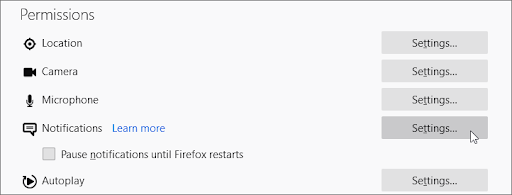
- Ελέγξτε τις επιτρεπόμενες ειδοποιήσεις σας. Αν δείτε κάτι ασυνήθιστο, ανοίξτε το αναπτυσσόμενο μενού και επιλέξτε Αποκλεισμός.
- Κάντε κλικ στο κουμπί Αποθήκευση αλλαγών αφού καταργήσετε όλες τις ανεπιθύμητες ειδοποιήσεις και τους ύποπτους ιστότοπους.
Tuαπενεργοποίηση ειδοποιήσεων στο Safari 
-
Ανοίξτε ένα παράθυρο Safari και, στη συνέχεια, επιλέξτε Safari → Προτιμήσεις χρησιμοποιώντας την επάνω γραμμή μενού του Mac σας.
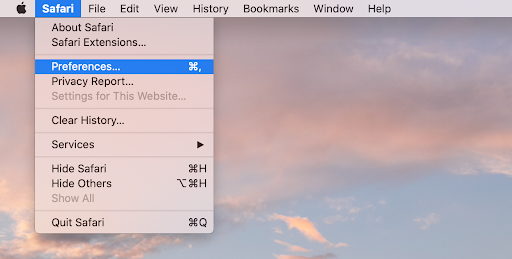
- Μεταβείτε στην καρτέλα Ιστότοποι και, στη συνέχεια, επιλέξτε Ειδοποιήσεις στο αριστερό μενού.
- Επιλέξτε τις ειδοποιήσεις ιστότοπου που θέλετε να απενεργοποιήσετε. Αποκλείστε όλες τις ειδοποιήσεις που δεν αναγνωρίζετε. Συνηθέστερα, οι ιστότοποι με παράξενες διευθύνσεις τείνουν να είναι ειδοποιήσεις adware.
Απενεργοποιήστε τις ειδοποιήσεις στον Microsoft Edge 
- Κάντε κλικ στο εικονίδιο Ρυθμίσεις και άλλα στην επάνω δεξιά γωνία του παραθύρου σας και, στη συνέχεια, επιλέξτε Ρυθμίσεις από το μενού περιβάλλοντος .
-
Μεταβείτε στην καρτέλα Cookies και δικαιώματα τοποθεσίας και, στη συνέχεια, κάντε κλικ στην επιλογή Ειδοποιήσεις.
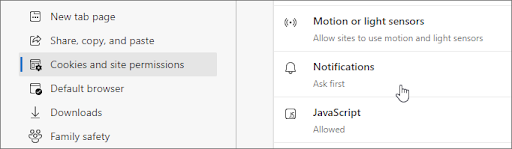
-
Ελέγξτε τις επιτρεπόμενες ειδοποιήσεις σας. Εάν δείτε κάτι ασυνήθιστο, κάντε κλικ στο εικονίδιο Περισσότερες ενέργειες (εμφανίζεται με τρεις κουκκίδες οριζόντια) και επιλέξτε Αποκλεισμός .
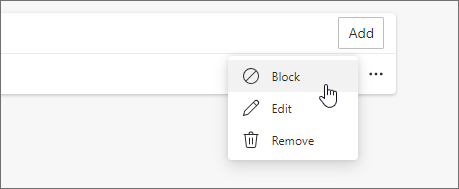
- Αποκλείστε όλες τις ειδοποιήσεις που δεν αναγνωρίζετε. Συνηθέστερα, οι ιστότοποι με παράξενες διευθύνσεις τείνουν να είναι ειδοποιήσεις adware.
Απενεργοποιήστε τις ειδοποιήσεις στο Opera 
- Πληκτρολογήστε τον ακόλουθο σύνδεσμο στη γραμμή διευθύνσεών σας: opera://settings/content/notifications
-
Ελέγξτε τις επιτρεπόμενες ειδοποιήσεις σας και αποκλείστε οτιδήποτε ύποπτο δεν έχετε ενεργοποιήσει μόνοι σας. Για να το κάνετε αυτό, κάντε κλικ στο Περισσότερες ενέργειες (3 κάθετες κουκκίδες) και επιλέξτε Αποκλεισμός από το μενού περιβάλλοντος.
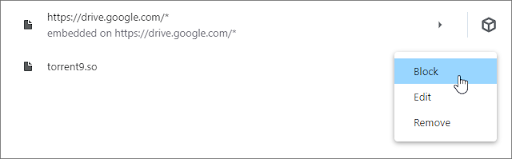
- Αποκλείστε όλες τις ειδοποιήσεις που δεν αναγνωρίζετε. Συνηθέστερα, οι ιστότοποι με παράξενες διευθύνσεις τείνουν να είναι ειδοποιήσεις adware.
Μέθοδος 2. Καταργήστε ύποπτες επεκτάσεις από το πρόγραμμα περιήγησής σας
Ορισμένες επεκτάσεις προγράμματος περιήγησης μπορεί να είναι κακόβουλες, προκαλώντας την εμφάνιση αδίστακτων διαφημίσεων σε όλο το πρόγραμμα περιήγησής σας, ακόμη και στους ιστότοπους που επισκέπτεστε. Για να βεβαιωθείτε ότι οι επεκτάσεις σας είναι όλες αξιόπιστες, ακολουθήστε τις παρακάτω μεθόδους και αφαιρέστε οτιδήποτε σας κάνει να ανασηκώνετε τα φρύδια σας.
Κατάργηση επεκτάσεων στο Google Chrome 
- Στο Google Chrome, κάντε κλικ στο εικονίδιο Περισσότερα (εμφανίζεται με τρεις τελείες σε κάθετη διάταξη) και επιλέξτε Περισσότερα εργαλεία → Επεκτάσεις.
- Εναλλακτικά, μπορείτε να μεταβείτε στη σελίδα Επεκτάσεις πληκτρολογώντας chrome://extensions στη γραμμή διευθύνσεών σας.
-
Δείτε αν παρατηρήσετε ύποπτες επεκτάσεις. Για παράδειγμα, επεκτάσεις που δεν αναγνωρίζετε ή αυτές που φαίνονται πρόχειρες και προέρχονται από άγνωστη εταιρεία.
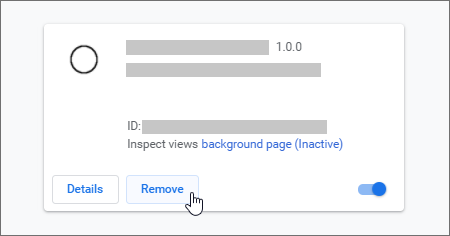
- Για να απεγκαταστήσετε τυχόν επεκτάσεις που δεν θέλετε να διατηρήσετε στη συσκευή σας, κάντε κλικ στο κουμπί Κατάργηση.
Κατάργηση επεκτάσεων στον Firefox 
- Στο Mozilla Firefox, κάντε κλικ στο κουμπί μενού και, στη συνέχεια, επιλέξτε Πρόσθετα και Θέματα από το μενού περιβάλλοντος.
-
Μετάβαση στην καρτέλα Επεκτάσεις. Εδώ, ελέγξτε αν παρατηρήσετε ύποπτες επεκτάσεις. Για παράδειγμα, επεκτάσεις που δεν αναγνωρίζετε ή αυτές που φαίνονται πρόχειρες και προέρχονται από άγνωστη εταιρεία.
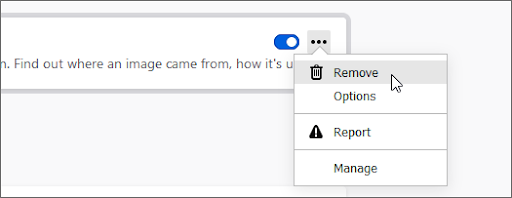
- Για να απεγκαταστήσετε τυχόν επεκτάσεις που δεν θέλετε να διατηρήσετε στη συσκευή σας, κάντε κλικ στο κουμπί Περισσότερες ενέργειες και επιλέξτε Κατάργηση από το μενού περιβάλλοντος.
Κατάργηση επεκτάσεων στο Safari 
- Ανοίξτε ένα παράθυρο Safari και, στη συνέχεια, επιλέξτε Safari → Προτιμήσεις χρησιμοποιώντας την επάνω γραμμή μενού του Mac σας.
- Μεταβείτε στην καρτέλα Επεκτάσεις και επιλέξτε μια επέκταση που θέλετε να καταργήσετε. Κάντε κλικ στο κουμπί Κατάργηση εγκατάστασης για να το αφαιρέσετε από το Mac σας.
- Συνιστούμε να καταργήσετε όλες τις επεκτάσεις που δεν αναγνωρίζετε ή γνωρίζετε ότι δεν εγκαταστήσατε με μη αυτόματο τρόπο.
Κατάργηση επεκτάσεων στο Microsoft Edge 
- Στο Microsoft Edge, πληκτρολογήστε τον ακόλουθο σύνδεσμο στη γραμμή διευθύνσεών σας: edge://extensions/
-
Βρείτε οποιαδήποτε επέκταση θέλετε να απεγκαταστήσετε και, στη συνέχεια, κάντε κλικ στο κουμπί Κατάργηση.
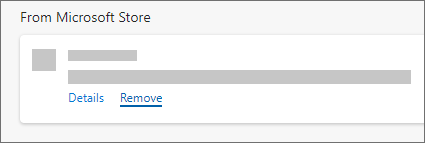
- Βεβαιωθείτε ότι έχετε αφαιρέσει όλες τις ύποπτες επεκτάσεις. Για παράδειγμα, επεκτάσεις που δεν αναγνωρίζετε ή αυτές που φαίνονται πρόχειρες και προέρχονται από άγνωστη εταιρεία.
Κατάργηση επεκτάσεων στο Opera 
-
Στην Opera, κάντε κλικ στο Κύριο μενού κοντά στην επάνω αριστερή γωνία και, στη συνέχεια, μεταβείτε στο Επεκτάσεις → Επεκτάσεις.
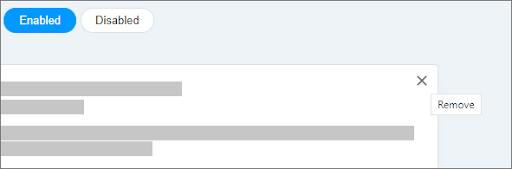
- Βρείτε οποιαδήποτε ύποπτη επέκταση θέλετε να απεγκαταστήσετε. Κάντε κλικ στο κουμπί X κοντά στην επάνω δεξιά γωνία για να το απεγκαταστήσετε.
Μέθοδος 3. Εκτελέστε μια σάρωση προστασίας από ιούς
Υπάρχουν πολλές λύσεις προστασίας από ιούς που σας βοηθούν να διατηρήσετε τη συσκευή σας ασφαλή. Οι περισσότερες εφαρμογές premium διαθέτουν ανίχνευση απειλών σε πραγματικό χρόνο, επομένως δεν χρειάζεται να ανησυχείτε τόσο πολύ. Ωστόσο, εάν δεν έχετε κανένα, σας συνιστούμε να ρίξετε μια ματιά στις προσφορές μας στο τμήμα Αντίιων.
Για όσους αναζητούν μια δωρεάν λύση, προτείνουμε Malwarebytes για σάρωση και αφαίρεση κακόβουλου λογισμικού από τη συσκευή σας. Ο παρακάτω οδηγός θα περιγράψει τη διαδικασία χρήσης ενός antivirus για τη σάρωση της συσκευής σας.
- Εκκινήστε την εφαρμογή προστασίας από ιούς.
-
Επιλέξτε την επιλογή Σάρωση και, στη συνέχεια, κάντε κλικ στο κουμπί Έναρξη σάρωσης για να ξεκινήσετε μια σάρωση για κακόβουλο λογισμικό στο συσκευή.
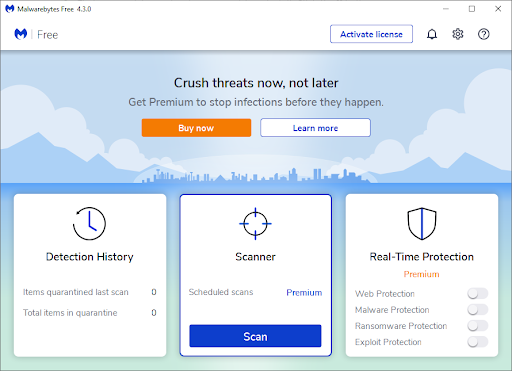
- Περιμένετε να ολοκληρωθεί η σάρωση του υπολογιστή σας για κακόβουλο λογισμικό. Εάν εντοπιστούν κακόβουλα αρχεία, μπορείτε να τα εξουδετερώσετε αμέσως επιτρέποντας στο λογισμικό να τα βάλει σε καραντίνα.
- Προαιρετικά, επιτρέψτε στην εφαρμογή να διαγράψει τα κακόβουλα αρχεία από τον υπολογιστή σας.
Μέθοδος 4. Απεγκαταστήστε το Torrent9.έτσι εφαρμογές
Torrent9.Έτσι και παρόμοιοι ιστότοποι ενδέχεται να μπορούν να εγκαταστήσουν ένα Πιθανώς ανεπιθύμητο πρόγραμμα, που ονομάζεται επίσης PUP για συντομία, στη συσκευή σας. Αυτές οι εφαρμογές είναι συχνά γεμάτες με adware, κακόβουλο λογισμικό και άλλο κακόβουλο κώδικα.
Το καλύτερο στοίχημά σας είναι να ρίξετε μια ματιά σε όλες τις εφαρμογές που υπάρχουν αυτήν τη στιγμή στον υπολογιστή σας και να αφαιρέσετε οτιδήποτε δεν αναγνωρίζετε.
 Κατάργηση εγκατάστασης εφαρμογών στα Windows 10
Κατάργηση εγκατάστασης εφαρμογών στα Windows 10
-
Κάντε κλικ στο εικονίδιο των Windows στο κάτω αριστερό μέρος της οθόνης σας για να εμφανιστεί το μενού Έναρξη. Επιλέξτε Ρυθμίσεις ή εναλλακτικά χρησιμοποιήστε τη συντόμευση Windows + I .
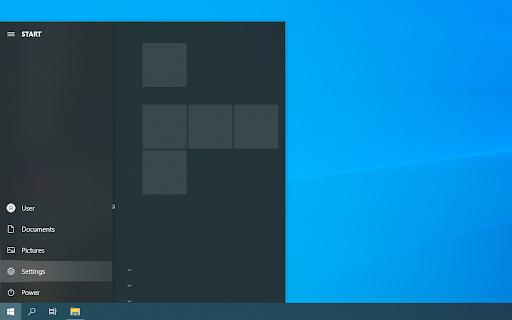
-
Κάντε κλικ στο πλακίδιο Εφαρμογές . Εδώ μπορείτε να βρείτε τις περισσότερες από τις εγκατεστημένες εφαρμογές σας.
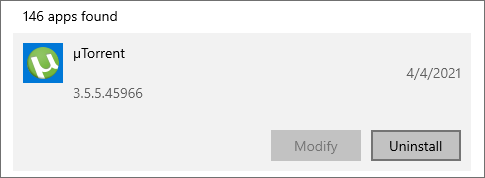
- Επιλέξτε μια εφαρμογή που θέλετε να καταργήσετε και, στη συνέχεια, κάντε κλικ στο κουμπί Κατάργηση εγκατάστασης. Τα Windows 10 θα εργαστούν αμέσως για την κατάργηση του λογισμικού και όλων των αρχείων που σχετίζονται με αυτό.
 Κατάργηση εγκατάστασης εφαρμογών στα Windows 7
Κατάργηση εγκατάστασης εφαρμογών στα Windows 7
- Κάντε κλικ στο λογότυπο των Windows για να εμφανιστεί το μενού Έναρξη. Από εδώ, κάντε κλικ στον Πίνακας Ελέγχου.
- Αναζητήστε την κατηγορία Προγράμματα και, στη συνέχεια, κάντε κλικ στο σύνδεσμο Κατάργηση εγκατάστασης προγράμματος κάτω από αυτήν.
- Επιλέξτε το πρόγραμμα που θέλετε να απεγκαταστήσετε κάνοντας κλικ σε αυτό και, στη συνέχεια, κάντε κλικ στο Κατάργηση εγκατάστασης/Αλλαγή στο επάνω μέρος.
- Στο αναδυόμενο παράθυρο, επιβεβαιώστε τη διαδικασία απεγκατάστασης κάνοντας κλικ στο Ναι. Τα Windows 7 θα αφαιρέσουν την εφαρμογή από τον υπολογιστή σας.
 Κατάργηση εγκατάστασης εφαρμογών σε Mac
Κατάργηση εγκατάστασης εφαρμογών σε Mac
- Ανοίξτε το Finder από το dock σας και, στη συνέχεια, κάντε κλικ στο Εφαρμογές.
-
Αναζητήστε τυχόν ύποπτες εφαρμογές που δεν θυμάστε να έχετε εγκαταστήσει. Σύρετε την εφαρμογή στον Κάδος απορριμμάτων ή επιλέξτε την εφαρμογή και επιλέξτε Αρχείο → Μετακίνηση στον Κάδο από τη γραμμή μενού σας.
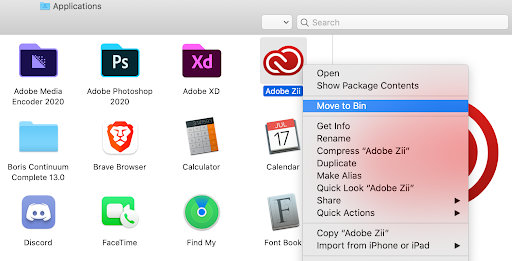
-
Για να διαγράψετε την εφαρμογή, κάντε δεξί κλικ στο εικονίδιο Κάδος απορριμμάτων στο dock σας και επιλέξτε Empty ή μεταβείτε στο Finder → Άδειασμα κάδου απορριμμάτων.
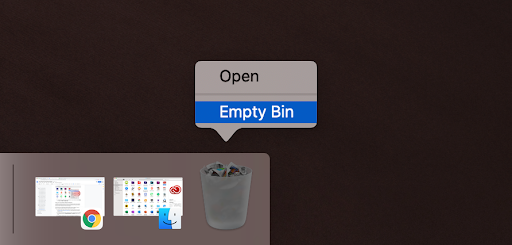
Πώς μπορείτε να αποτρέψετε μολύνσεις από adware
Ας ελπίσουμε ότι ο οδηγός μας σας βοήθησε να αφαιρέσετε οποιοδήποτε ενοχλητικό λογισμικό διαφημίσεων που προέρχεται από το Torrent9.έτσι ιστοσελίδες. Για να σας αποβάλουμε, συγκεντρώσαμε μερικές συμβουλές και κόλπα για να διασφαλίσουμε ότι δεν θα βρεθείτε ποτέ ξανά σε αυτό το σενάριο.
Λοιπόν, πώς μπορείτε να σταματήσετε τις μολύνσεις από adware πριν καν συμβούν; Υπάρχουν αρκετοί τρόποι για να προστατεύσετε τον εαυτό σας, τη συσκευή σας και το δίκτυό σας.
- Βεβαιωθείτε ότι έχετε ένα καλό πρόγραμμα προστασίας από ιούς σε πραγματικό χρόνο. Προσφέρουμε λύσεις όπως AVG και ESET NOD32 και Avast Pro Antivirus για μια μειωμένη τιμή για την πλήρη προστασία σας.
- Δεν θέλετε να δώσετε μια ευκαιρία σε τρίτους; Κανένα πρόβλημα. Απλώς βεβαιωθείτε ότι έχετε πάντα ενεργοποιημένα το ενσωματωμένο Windows Defender και το τείχος προστασίας των Windows 10 ανά πάσα στιγμή.
- Σταματήστε να υποκύπτετε σε απάτες phishing. Ο εμπειρικός κανόνας ισχύει: αν κάτι είναι πολύ καλό για να είναι αληθινό, μάλλον είναι. Οι παραπλανητικοί ιστότοποι και τα μηνύματα ηλεκτρονικού ταχυδρομείου σας κάνουν να κάνετε κλικ σε κάτι και το επόμενο πράγμα που γνωρίζετε είναι ότι ο υπολογιστής σας έχει μολυνθεί ξανά από κακόβουλο λογισμικό.
- Ενημερώνετε πάντα το πρόγραμμα περιήγησης και το λειτουργικό σας σύστημα. Δεν έχει σημασία τι χρησιμοποιείτε και σε ποια πλατφόρμα βρίσκεστε. Το να διατηρείτε τα πράγματα ενημερωμένα φέρνει τις πιο πρόσφατες δυνατότητες ασφαλείας και εκμεταλλεύεται τις ενημερώσεις κώδικα στην πόρτα σας.
- Λήψη αρχείων και εφαρμογών μόνο από αξιόπιστες πηγές. Βεβαιωθείτε ότι ο ιστότοπος στον οποίο βρίσκεστε έχει έγκυρη διεύθυνση https.
- Διαβάστε πρώτα τις κριτικές. Αναζητήστε το όνομα του ιστότοπου από τον οποίο πραγματοποιείτε λήψη και δείτε εάν κάποιος έχει αναφέρει απάτη, κακόβουλο λογισμικό ή παραπλανητικούς συνδέσμους.
- Μην βιάζεστε τις εγκαταστάσεις σας. Πολλοί εγκαταστάτες εκμεταλλεύονται τους χρήστες τοποθετώντας λογισμικό κοινής χρήσης και δωρεάν λογισμικό στους εγκαταστάτες τους, κάνοντας σας να κάνετε κλικ σε αυτό το ενοχλητικό κουμπί "Εγκατάσταση" χωρίς σκέψη. Να διαβάζετε πάντα τι πρόκειται να πατήσετε.
Τελικές σκέψεις
Voila! Τελείωσες! Πιστεύουμε ότι αυτές οι μέθοδοι θα σας βοηθήσουν να αφαιρέσετε διαφημίσεις Torrent9 και adware. Ενημερώστε μας εάν αυτές οι μέθοδοι λειτούργησαν για εσάς. Αν το έκαναν, μοιραστείτε το με τους φίλους, τους συνεργάτες, την οικογένεια και τους γνωστούς σας.
Ένα ακόμη πράγμα
Το Κέντρο βοήθειας προσφέρει εκατοντάδες οδηγούς που θα σας βοηθήσουν εάν χρειάζεστε περαιτέρω βοήθεια. Επιστρέψτε σε εμάς για περισσότερα ενημερωτικά άρθρα ή επικοινωνήστε με τους ειδικούς μας για άμεση βοήθεια.
Θα θέλατε να λαμβάνετε προσφορές, προσφορές και εκπτώσεις για να λαμβάνετε τα προϊόντα μας στην καλύτερη τιμή; Μην ξεχάσετε να εγγραφείτε στο ενημερωτικό μας δελτίο εισάγοντας τη διεύθυνση email σας παρακάτω! Λάβετε πρώτοι τα τελευταία νέα στα εισερχόμενά σας.
Μπορεί επίσης να σας αρέσει
» Πώς οι χάκερ χρησιμοποιούν τον διακομιστή DNS για χακάρισμα (και πώς να προστατεύσετε τον εαυτό σας)
» Πώς να αποφύγετε απάτες λογισμικού
» Νέο: Η Microsoft κυκλοφορεί ένα εργαλείο ανάκτησης αρχείων των Windows